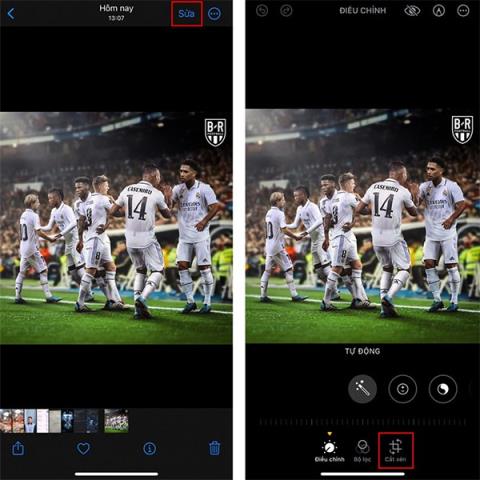Naujasis iOS 17 naujinimas prideda automatinio nuotraukų redagavimo funkcijų, automatinio apkarpymo ar pasukimo, todėl jums nereikės rankiniu būdu redaguoti nuotraukų savo iPhone , kaip ankstesnėse iOS versijose. Atitinkamai, automatinio nuotraukų redagavimo funkcija iPhone padeda pasukti nuotraukas, kad gautumėte tinkamą vaizdą pagal vartotojo pageidavimus. Įrankis sulygiuos vaizdą ir iš ten pakoreguos naują nuotrauką, kad ji atitiktų jūsų pradinę nuotrauką. Toliau pateiktame straipsnyje bus nurodyta, kaip automatiškai redaguoti nuotraukas „iPhone“.
Kaip automatiškai redaguoti vaizdus „iPhone“.
1 žingsnis:
Pirmiausia suraskite nuotrauką, kurią norite redaguoti, tada spustelėkite vaizdą ir spustelėkite mygtuką Redaguoti dešiniajame ekrano krašte. Toliau pateikiami pasirinktiniai nuotraukų įrankiai, spustelėkite Apkarpyti .

2 žingsnis:
Šiuo metu aukščiau rodoma parinktis Automatinė naudoti. Spustelėkite šį įrankį, kad atliktumėte automatinį nuotraukų redagavimą „iPhone“. Automatinio nuotraukų koregavimo funkcija iPhone akimirksniu pasuka ir apkarpo vaizdą, kad jis atitiktų pradinį vaizdą.

Gautas vaizdas buvo iškirptas ir galite toliau išsaugoti šį naują vaizdą bibliotekos albume.